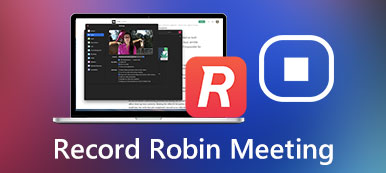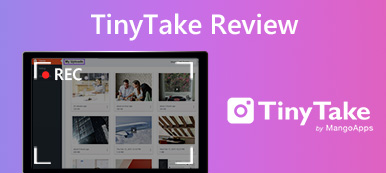A causa della pandemia e di altri motivi, sempre più aziende scelgono di lavorare da casa. Il modo più semplice per collaborare con colleghi di tutto il mondo è la condivisione dello schermo. Condividendo il desktop di qualcuno o una singola finestra, tutti i partecipanti possono ottenere informazioni in tempo reale. Inoltre, è un buon modo per condividere riunioni e tutorial per l'insegnamento, la risoluzione dei problemi, la presentazione e la cooperazione.
Se non hai mai condiviso lo schermo del tuo computer online, non preoccuparti. Questo articolo ti mostrerà le cinque migliori app per la condivisione dello schermo e strumenti online. Puoi leggere il tutorial dettagliato e sceglierne uno come tuo miglior strumento di condivisione dello schermo gratuito.
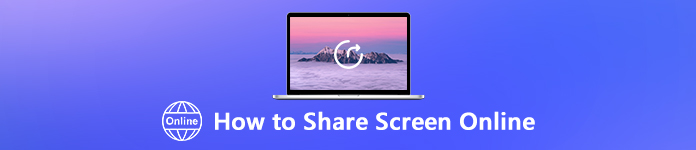
- Parte 1: come condividere lo schermo del tuo PC gratuitamente online
- Parte 2: Come condividere lo schermo del desktop con un software professionale
- Parte 3: Domande frequenti sulla schermata di condivisione remota
Parte 1: come condividere lo schermo del tuo PC gratuitamente online
1. Registratore di schermate online gratuito Apeaksoft
Indubbiamente, il modo più comodo ed efficace è la condivisione dello schermo online senza alcun download. Sebbene ci siano funzionalità di registrazione dello schermo in alcune applicazioni di condivisione video online, è comunque necessario un registratore dello schermo professionale di terze parti. Registratore di schermate online gratuito Apeaksoft sarebbe la tua prima scelta.
Consente agli utenti di registrare lo schermo su qualsiasi area del desktop con audio di sistema e voce del microfono. La condivisione dello schermo online non ritarderà o rallenterà durante il processo di registrazione. E puoi registrare la schermata di condivisione senza avvisare gli altri. Il registratore video e audio online è gratuito al 100% e sicuro da usare. Puoi registrare non solo la tua voce ma anche la conversazione di altri partecipanti. Ti supporta nella regolazione della qualità del video in uscita e della frequenza dei fotogrammi. Successivamente, puoi salvare il tuo video registrato come MP4, WMV e qualsiasi altro formato preferito.
Passo 1 Apri il sito ufficiale del registratore dello schermo gratuito online. Scegliere Avviare la registrazione per scaricare rapidamente il programma di avvio.
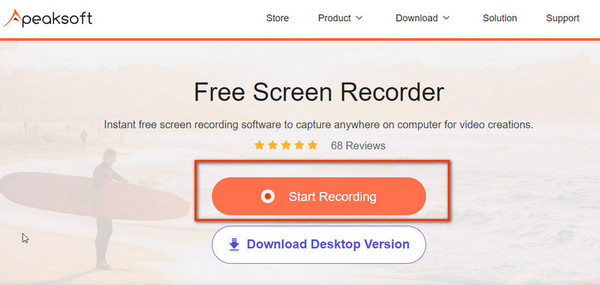
Passo 2 Avvia lo strumento di registrazione istantanea dello schermo. Puoi farcela con Area di registrazione, Telecamere, Speaker ed Microfono opzioni liberamente. Clicca il REC pulsante per iniziare la registrazione.
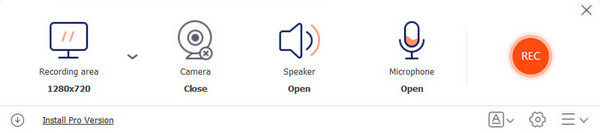
Passo 3 Quando ottieni la parte desiderata, fai clic su Fine pulsante per interrompere la registrazione. Nella finestra successiva, puoi visualizzare tutte le registrazioni e riprodurre, rinominare, condividere o eliminare il video registrato sullo schermo con i pulsanti sottostanti.
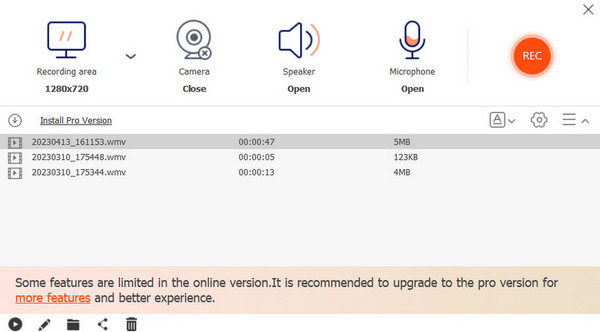
2. Skype
Skype è anche un popolare sito Web di videoconferenza e condivisione dello schermo online. Puoi effettuare chiamate Skype e avviare videoconferenze Skype online direttamente. Non è richiesto alcun download o registrazione. È supportata anche la funzione di condivisione dello schermo remota di Skype. Puoi condividere schermate online di desktop, web, Android, iPhone e iPad con Skype da remoto. La funzione di condivisione dello schermo online gratuita di Skype è semplice. Ecco il tutorial che puoi seguire.
Passo 1 Raggiungi Skype tramite il sito Web ufficiale.
Passo 2 Nell'elenco del menu a sinistra, spostati su Incontra ora sezione ed entra Ospita una riunione. Quindi seguire le istruzioni per assegnare un nome alla riunione e condividere il collegamento con gli altri.
Passo 3 Clicca su Avvia chiamate pulsante e aprire Condividi schermo pulsante in basso. Quindi inizierai ufficialmente la condivisione dello schermo online. Puoi invitare altri, attivare e disattivare il microfono e l'altoparlante, aprire la fotocamera e interrompere la condivisione in qualsiasi momento.
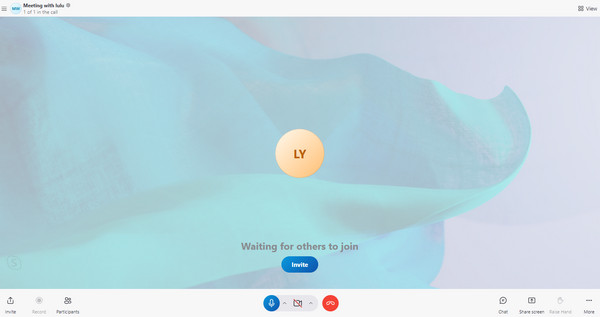
Note:: Se vuoi registrare la condivisione dello schermo su Skype, puoi usare Registratori Skype se necessario.
Parte 2: Come condividere lo schermo del desktop con un software professionale
1. Visualizzatore di squadra
Sistema operativo: Windows, Mac
TeamViewer è uno strumento di condivisione desktop gratuito per uso personale. È possibile condividere la finestra di visualizzazione corrente con più dispositivi tramite la connessione Internet. Inoltre, puoi monitorare in tempo reale le interazioni degli utenti con i colleghi. Quindi TeamViewer è popolare nella comunicazione e nella collaborazione avanzate.
Passo 1 Esegui TeamViewer sul tuo computer.
Passo 2 Se si desidera controllare temporaneamente il computer, fornire semplicemente l'ID e la password di TeamViewer.
Passo 3 Una piccola finestra blu si apre in basso a destra, che fornisce informazioni sulle persone che sono connesse.
Passo 4 Ora puoi ottenere la condivisione dello schermo gratuita di TeamViewer online di video, voce, testo, condivisione di file e lavagna.
Passo 5 Puoi fare clic su x nell'angolo in alto a destra della finestra di TeamViewer per terminare la sessione quando vuoi.
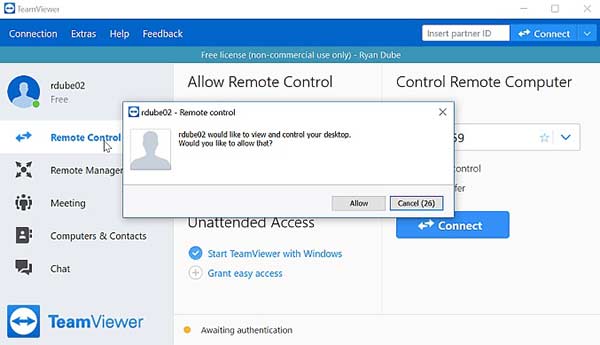
Tuttavia, se hai opzioni migliori o desideri rimuovere l'app TeamViewer sul tuo Mac, puoi anche imparare a farlo disinstallare TeamViewer su Mac.
2. Microsoft Team
Microsoft Teams è costituito da videoconferenze, condivisione dello schermo, archiviazione di file e altre funzionalità. Questa collaborazione basata su chat consente agli utenti di lavorare insieme indipendentemente dalla lunga distanza. Puoi avviare facilmente la condivisione dello schermo di gruppo o la condivisione dello schermo one-in-one online con Teams. Puoi anche catturare la condivisione dello schermo con Microsoft Screen Recorder.
Passo 1 Esegui Microsoft e avvia una chat online.
Passo 2 Clicca su Condividi pulsante nell'angolo in alto a destra del Comandi chat. Questo pulsante ha l'aspetto di una freccia rivolta verso l'alto all'interno di un quadrato.
Passo 3 Scegli in quale finestra vuoi condividere lo schermo online. Oppure puoi selezionare Desktop per condividere direttamente lo schermo del desktop online.
Passo 4 Quando altri ricevono e accettano la richiesta di condivisione dello schermo di Teams, puoi avviare la condivisione dello schermo gratuita per le riunioni online.
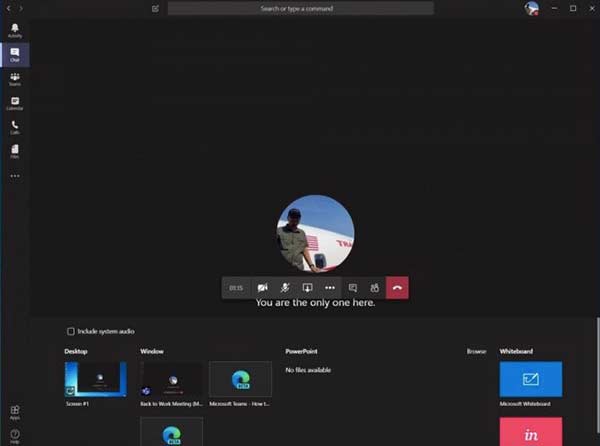
Parte 3: Domande frequenti sulla schermata di condivisione remota
La condivisione dello schermo è sicura?
Sì. Se si utilizza un servizio di condivisione dello schermo affidabile, è sicuro avere la condivisione dello schermo remoto. Altri accessi non autorizzati saranno limitati e negati automaticamente.
Come condividere lo schermo con l'audio?
Controllare se il volume è a un livello appropriato. Quindi puoi condividere lo schermo online con altri come sopra menzionato. Puoi condividere non solo immagini statiche, ma anche file video e audio tramite il software di condivisione dello schermo online.
Cosa fare quando la condivisione dello schermo ha smesso di funzionare improvvisamente?
Per correggere la condivisione dello schermo non funziona, puoi andare a Preferenze di sistema. Scegliere Sicurezza e Privacy. Quindi selezionare firewall ed Opzioni Firewall. Fai clic sul pulsante meno per disabilitare. Vai a Preferenze di Sistema. Scegliere Sharing e quindi deselezionare Condivisione schermo. Puoi riavviare il computer per vedere se l'applicazione di condivisione dello schermo online può funzionare o meno.
Conclusione
Tutto sommato, puoi condividi lo schermo del tuo computer con un altro computer o gruppo correttamente. I contenuti di condivisione dello schermo remoto possono essere registrati come MP4, WMV e altro gratuitamente. Ti piacciono i servizi di condivisione dello schermo online e offline di cui sopra? In caso contrario, puoi sentirti libero di lasciare messaggi e descrivere la tua richiesta.